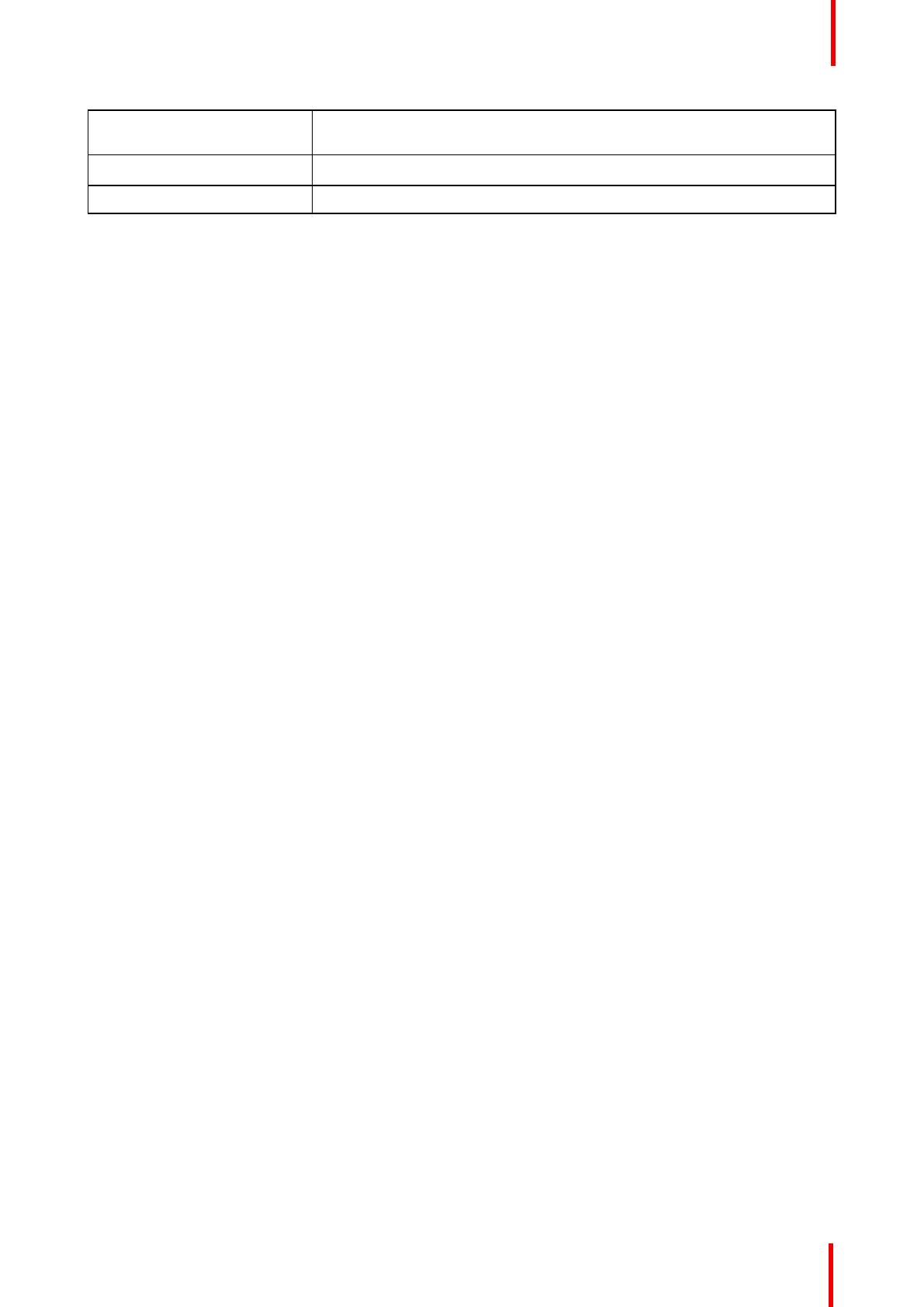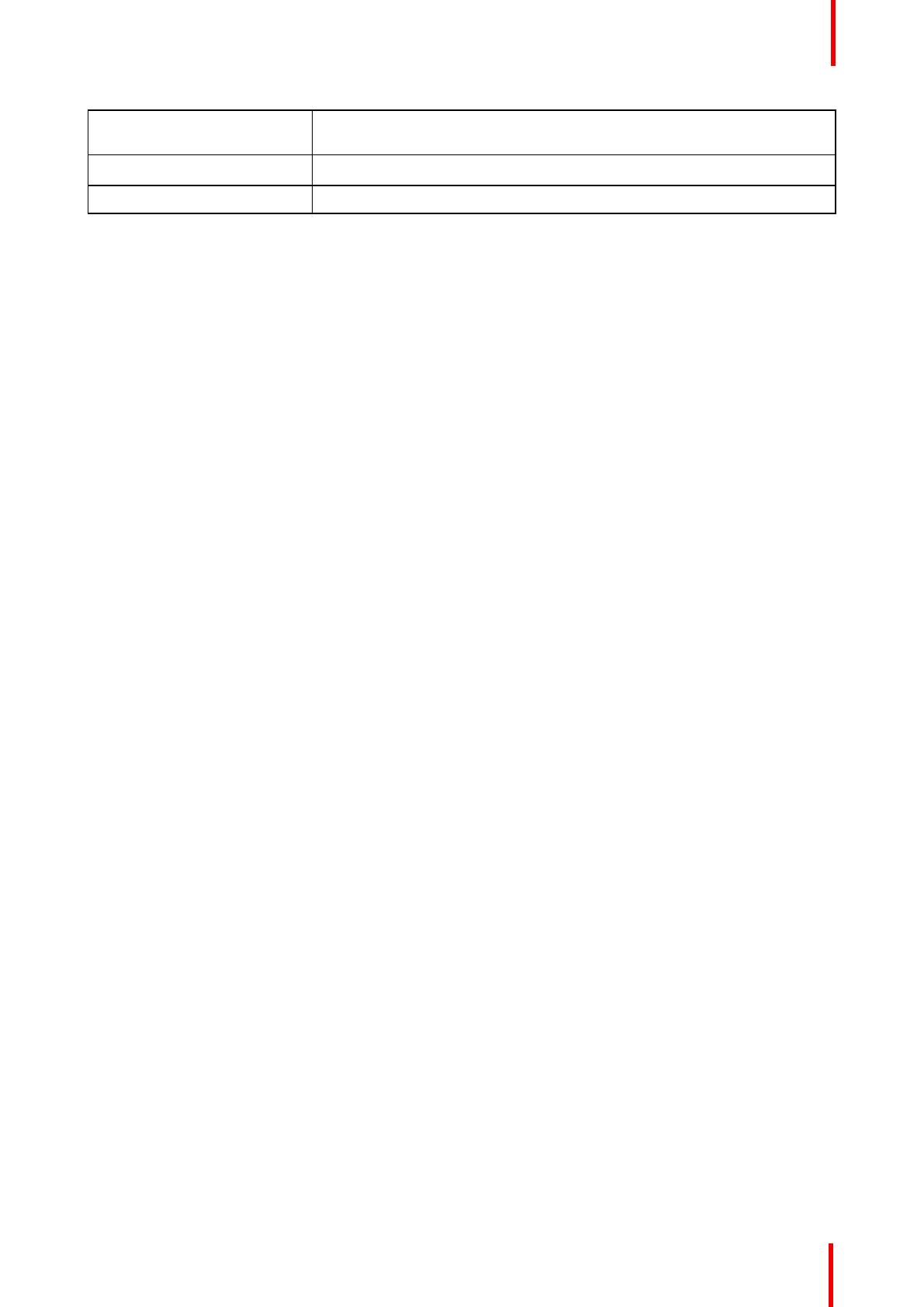
K5902108ES /06 Coronis Fusion 4MP / 6MP 59
Humedad de
almacenamiento
5% a 85% (sin condensación)
Presión operativa 70 kPa mínimo
Presión de almacenamiento 50 a 106 kPa
7.8 Información de licencia Open Source
Información de licencia Open Source
Este producto contiene componentes de software comercializados bajo una licencia Open Source. Por el
presente documento, acepta las condiciones de cada una de las licencias de software Open Source.
Para obtener un listado de los componentes con software Open Source utilizados, consulte el
correspondiente acuerdo para el usuario final, que está disponible en el sitio web de Barco (sección “My
Barco”) o por otros medios (a través de Internet).
El copyright de cada componente de software Open Source pertenece a su respectivo propietario de
copyright inicial, a cada colaborador adicional y/o a sus respectivos cesionarios, tal y como se identifica en la
correspondiente documentación del software Open Source, código fuente, archivo README, o de cualquier
otro modo. No se permite eliminar, ocultar o, de cualquier otro modo, alterar los respectivos copyrights.
CADA COMPONENTE INDEPENDIENTE DE SOFTWARE OPEN SOURCE, ASÍ COMO TODA
DOCUMENTACIÓN RELACIONADA, SE PROPORCIONAN “TAL CUAL”, SIN NINGUNA GARANTÍA
EXPRESA O IMPLÍCITA, INCLUIDAS ENTRE OTRAS, LAS GARANTÍAS IMPLÍCITAS DE
COMERCIABILIDAD E IDONEIDAD PARA UN DETERMINADO FIN. EL PROPIETARIO DEL COPYRIGHT O
CUALQUIERA DE SUS COLABORADORES NO ASUMEN RESPONSABILIDAD, EN NINGÚN CASO, DE
CUALQUIER DAÑO DIRECTO, INCIDENTAL, ESPECIAL, EJEMPLAR O RESULTANTE, AÚN EN EL CASO
DE HABER SIDO AVISADOS DE LA POSIBILIDAD DE DICHOS DAÑOS, INDEPENDIENTEMENTE DEL
MODO EN QUE SE HAYAN CAUSADO Y DEL TIPO DE RESPONSABILIDAD. PARA OBTENER
INFORMACIÓN MÁS DETALLADA, CONSULTE CADA DOCUMENTO ESPECÍFICO DE LICENCIA OPEN
SOURCE.
En lo relativo a GPL, LGPL o licencias similares, con respecto al acceso al código fuente correspondiente y la
aplicabilidad automática de los términos de licencia:
• Por el presente documento, acepta las condiciones de cada una de las licencias de software Open Source
específicas aplicables. Usted es responsable de sus propias adiciones, cambios o modificaciones sin
posibilidad de interponer recurso o reclamación alguna ante Barco. Asimismo, reconoce que dichas
adiciones, cambios o modificaciones pueden perjudicar la capacidad de Barco –según el criterio de Barco-
de continuar proporcionando servicio técnico, garantías, actualizaciones de software, correcciones,
mantenimiento o servicios similares, sin posibilidad de interponer recurso o reclamación alguna ante
Barco.
• Barco se ofrece a proporcionarle el código fuente correspondiente y pondrá a su disposición el código
fuente correspondiente a través de correo electrónico o de un enlace de descarga, excepto en los casos
en los que la licencia aplicable le confiera el derecho de solicitar a Barco el código fuente correspondiente
en un soporte tangible, en cuyo caso Barco le cobrará el coste real de realizar dicha distribución, como el
coste del soporte, del envío y de la manipulación. Puede ejercer esta opción mediante solicitud por escrito
dirigida a: Barco N.V, attn. legal department, President Kennedypark 35, 8500 Kortrijk (Bélgica). Esta
oferta es válida durante un periodo de tres (3) años a partir de la fecha de distribución de este producto
por parte de Barco.
Información importante